Poista MNS CRYPTOLOCKER virus (helmi 2017 päivitys) - Salauksen Poistoaskeleet Mukana
MNS CRYPTOLOCKER viruksen Poisto-ohje
Mikä on MNS CRYPTOLOCKER lunnasohjelma virus?
MNS Cryptolocker ja Cryptolocker. Kuuluvatko ne samaan perheeseen?
MNS Cryptolocker virus on ilmaantunut uutena tiedostoja salaavana haittaohjelmana. Kuten mikä tahansa esimerkki tästä kategoriasta, se uhkaa uhreja maksamaan tiedostojen salauksen poistamisesta. Haittaohjelma käyttää AES salausta tiedostojen salaukseen. Monimutkaisuuden takia, tiedostojen salauksen poisto ilman salauksen poistajaa on hankalaa. Tämä virus on nimetty CryptoLocker viruksen vaihtoehtoiseksi versioksi. Viime aikoina, on huomattu kasvua viruksissa, jotka kuuluvat tähän lunnasohjelmien perheeseen . Se kohottaakin epäilyjä, että onko tämä virus sukua tai vain imitaatio jonka eri verkkorikolliset ovat luoneet. Tekaistu tai ei, niin silti se salaa henkilökohtaiset tiedostot. me suosittelemme poistamaan MNS Cryptolocker viruksen heti. Voit tehdä sen FortectIntego ohjelman avulla.
CryptoLocker lunnasohjelma perhe on kerännyt ilkeää mainetta, kun se on terrorisoinut virtuaalista yhteisöä vuodesta 2013 alkaen. Tämän lisäksi, analyytikot epäilevät, että se on ansainnut yli $300 miljoonaa . Spekulaatio onkin, että alkuperäinen versio on lopetettu ja sen kopiot saman kaltaisilla otsikoilla ilmaantuvat jatkuvasti. Vaikka kaikki imitaatiot eivät ole yhtä tuhoisia kuin alkuperäinen version, niin ne aiheuttavat silti vakavaa tuhoa. Tämän lisäksi, kasvaviin lunnasohjelma markkinoihin vastaten lainvalvojat, kuten FBI antavat uskomattoman neuvon: Jos sinulla on MNS Cryptolocker tai muu crypto-lunnasohjelma, niin on parasta siirtää rahat . Tämä kommentti on herättänyt ihmetystä virtuaalisessa yhteisössä. Tällainen asenne voi olla syynä siihen miksi niin useita tiedostoja salaavia viruksia ilmaantuu ja miksi verkkouhka liiketoiminta kukkii. Tämän lisäksi, löytyy vain muutamia raportteja palautetuista tiedostoista. On myös turhaa luottaa rikollisten omatuntoon. Siirry sen sijaan poistoon, erityisesti MNS Cryptolocker poistoon.
All your file locked with MNS CryptoLocker:
send 0.2 btc to adress 19o4meegqhmdswffskcdgm8rjt16cca33xqfor decrypt your files send your uniq and btc wallet from wich paid
to email alex.vas@dr.com
after we receive bitcoins and yor email, we contact with you
Yhdysvaltojen lisäksi, tämän viruksen kohteena on Euroopan alueet. Se vaatii 0.2 BTC, joka on noin 196$ tällä hetkellä. Rikolliset varmistavat, että tiedostojen salauksen poisto ei ole helppoa, sillä he käyttävät AES salausta . Tämä on tavallinen strategia rikollisten joukossa, pelottelemaan käyttäjiä siitä, että ei ole muuta tapaa kuin maksaa rahoja. Anna meidän siirtyä MNS Cryptolocker haittaohjelman poistoon.
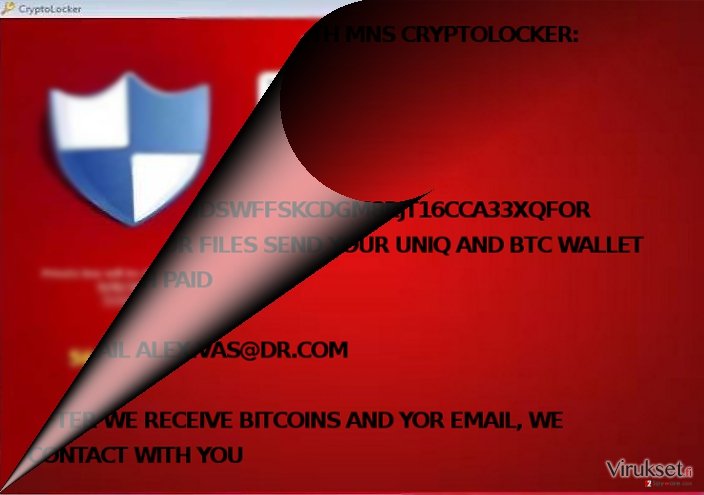
Lunnasohjelman levitys
On luultavaa, että sinuun on hyökännyt tämä lunnasohjelma kun olet avannut roskapostin varomattomasti. Erilaiset tekaistut ja väärennetyt laskut ja veroraportit ovat olleet verkkorikollisten suosiossa. Suurin riski saada tartunta on erityisesti lomien aikaan . Laitteesi voi joutua myös MNS Cryptolocker kaappauksen kohteeksi, kun olet avannut tällaisen sähköpostin tai vieraillut sivustolla jossa on exploit kit. Jotkut rikolliset valitsevat tämän tavan koska se tarjoaa uhreille vähemmän tapoja puolustautua. Siksi me suosittelemme sinua asentamaan turvallisuusohjelman alentamaan tartunnan mahdollisuutta.
Kuinka nopeasti voin poistaa MNS Cryptolocker lunnasohjelman?
Jos olet etsimässä tehokasta ratkaisua, niin asenna haittaohjelman poistaja, kuten FortectIntego tai Malwarebytes. Kumpikin näistä poistaa MNS Cryptolocker viruksen laitteelta. Päivitä ohjelma ja aloita sitten tarkistus. Ohjelma auttaa löytämään myös exploit kitit, lunnasohjelmien surullisen kuuluisat levittäjät. Jos et voi suorittaa MNS Cryptolocker poistoa tietokoneen ongelman takia, niin katso alla olevia ohjeita, ne voivat olla avuksi. Kun verkkouhka on poistettu, niin jatka tiedostojen palautusohjeisiin.
Manuaalinen MNS CRYPTOLOCKER viruksen Poisto-ohje
Lunnasohjelma: Manuaalinen lunnasohjelman poisto Vikasietotilassa
Jos et voi poistaa MNS Cryptolocker virusta koska se blokkaa sinut, niin sinun pitää käynnistää tietokoneesi Vikasietotilaan Verkolla:
Tärkeää! →
Manuaaliset poisto-ohjeet voivat olla liian vaikeita tavallisille tietokoneen käyttäjille. Ne vaativat edistyneitä IT-taitoja, jotta se voidaan suorittaa oikein (jos tärkeitä järjestelmätiedostoja poistetaan tai ne vahingoittuvat, niin koko Windows voi saastua), ja niiden suorittaminen voi kestää myös tuntien ajan. Siksi me todella suosittelemme käyttämään automaattista tapaa yllä mainitun sijaan.
Askel 1. Mene Vikasietotilaan Verkolla
Manuaalinen haittaohjelman poisto voidaan suorittaa helpoiten Vikasietotilassa.
Windows 7 / Vista / XP
- Klikkaa Start > Shutdown > Restart > OK.
- Kun tietokoneesi aktivoituu, aloita painamalla F8 painiketta (jos tämä ei toimi, kokeile F2, F12, Del, jne. – se kaikki riippuu emolevysi mallista) näet Advanced Boot Options ikkunan moneen kertaan.
- Valitse Safe Mode with Networking listalta.

Windows 10 / Windows 8
- Klikkaa Start hiiren oikealla painikkeella ja valitse Settings.

- Selaa alas ja valitse Update & Security.

- Ikkunan vasemmalla puolella, valitse Recovery.
- Selaa nyt alas ja löydä Advanced Startup section.
- Klikkaa Restart now.

- Valitse Troubleshoot.

- Mene Advanced options.

- Valitse Startup Settings.

- Paina Restart.
- Paina sitten 5 tai klikkaa 5) Salli Vikasietotila Verkolla.

Askel 2. Sammuta epäilyttävät prosessit
Windows Tehtävien Hallinta on hyödyllinen työkalu, joka näyttää kaikki taustaprosessit. Jos haittaohjelma käyttää prosesseja, niin sinun pitää sammuttaa ne:
- Paina Ctrl + Shift + Esc avataksesi Windows Tehtävien Hallinnan.
- Klikkaa More details.

- Selaa alas Background processes osioon ja etsi mitä tahansa epäilyttävää.
- Klikkaa hiiren oikeaa painiketta ja valitse Open file location.

- Mene takaisin prosessiin, klikkaa oikealla ja valitse End Task.

- Poista vaarallisen kansion sisältö.
Askel 3. Tarkista ohjelmien Käynnistys
- Paina Ctrl + Shift + Esc avataksesi Windows Tehtävien Hallinnan.
- Mene Startup välilehteen.
- Klikkaa oikealla epäilyttävää ohjelmaa ja valitse Disable.

Askel 4. Poista viruksen tiedostot
Haittaohjelman tiedostot voidaan löytää eri paikoista tietokoneeltasi. Tässä ohjeet, jotka voivat auttaa sinua löytämään ne:
- Kirjoita Disk Cleanup Windows hakuun ja paina Enter.

- Valitse kovalevy, jonka haluat puhdistaa (C: on päälevy ensisijaisesti ja siellä haittatiedostot yleensä ovat).
- Etsi Poistettavia Tiedostoja listalta ja valitse seuraava:
Temporary Internet Files
Downloads
Recycle Bin
Temporary files - Valitse Clean up system files.

- Voit etsiä myös muita vaarallisia tiedostoja, jotka piileskelevät seuraavissa kansioissa (kirjoita nämä merkinnät Windows Hakuun ja paina Enter):
%AppData%
%LocalAppData%
%ProgramData%
%WinDir%
Kun olet valmis, käynnistä PC normaalissa tilassa.
Poista MNS CRYPTOLOCKER käyttäen System Restore
Jos Vikasietotila Verkolla ei Blokkaa lunnasohjelmaa, niin voit kokeilla seuraavia ohjeita:
-
Askel 1: Käynnistä tietokoneesi uudelleen Safe Mode with Command Prompt
Windows 7 / Vista / XP- Klikkaa Start → Shutdown → Restart → OK.
- Kun tietokoneesi aktivoituu niin ala painamaan F8 toistuvasti kunnes näet Advanced Boot Options ikkunan.
-
Valitse Command Prompt listalta

Windows 10 / Windows 8- Paina Power painiketta Windows kirjautumisruudussa. Nyt paina ja pidä Shift mikä on näppäimistössäsi ja klikkaa Restart.
- Valitse sitten Troubleshoot → Advanced options → Startup Settings ja paina lopuksi Restart
-
Kun tietokoneesi aktivoituu, valitse Enable Safe Mode with Command Prompt, Startup Settings ikkunassa.

-
Askel 2: Palauta järjestelmän tiedostot ja asetukset
-
Kun Command Prompt ikkuna ilmaantuu, kirjoita cd restore ja klikkaa Enter.

-
Kirjoita sitten rstrui.exe ja paina Enter uudelleen..

-
Kun uusi ikkuna avautuu, klikkaa Next ja valitse haluamasi palautuspiste joka on ennen MNS CRYPTOLOCKER pääsyä koneelle. Klikkaa sen jälkeen Next.


-
Klikkaa nyt Yes aloittaaksesi järjestelmän palautuksen

-
Kun Command Prompt ikkuna ilmaantuu, kirjoita cd restore ja klikkaa Enter.
Bonus: Palauta tiedostosi
Ohjeiden jotka ovat yllä, pitäisi auttaa sinua poistamaan MNS CRYPTOLOCKER tietokoneeltasi. Salattujen tiedostojen palauttamiseksi, me suosittelemme käyttämään yksityiskohtaisia ohjeita jotka virukset.fi turvallisuusasiantuntijat ovat luoneetJos tiedostosi ovat joutuneet MNS CRYPTOLOCKER salaamaksi niin voit käyttää useita tapoja niiden palauttamiseksi
Data Recovery Pro ohjelman käyttö palauttamaan MNS Cryptolocker salaamia tiedostoja
Data Recovery Pro on tunnettu työkalu, joka auttaa ihmisiä palauttamaan menetetyt tiedostot. Jos sinulla ei ole varmuuskopioita, niin tämä ohjelma voi olla viimeinen mahdollisuus palauttaa ne.
- Lataa Data Recovery Pro;
- Seuraa askeleita Data Recovery Asetuksissa ja asenna ohjelma tietokoneellesi
- Käynnistä se ja tarkista tietokoneesi tiedostojen varalta jotka MNS CRYPTOLOCKER lunnasohjelma on salannut
- Palaute ne
Kokeile Windows Previous Versions tapaa
Jotta tämä toimisi, niin Järjestelmän Palautus pitää olla käytössä ennen kuin lunnasohjelma tulee koneelle. Jos sinulla oli se käytössä, niin voit käyttää tätä tapaa palauttamaan yksittäisiä tiedostoja.
- Etsi salattu tiedosto joka sinun pitää palauttaa ja klikkaa sitä hiiren oikealla painikkeella
- Valitse “Properties” ja mene “Previous versions” välilehteen;
- Tarkista täällä kaikki tiedostosta saatavilla olevat kopiot kansiossa “Folder versions”. Sinun pitää valita versio jonka haluat palauttaa ja klikata “Restore”.
Mikä on ShadowExplorer?
Se on ohjelma, joka palauttaa menetetyt tiedostot varjokopioista, jotka käyttöjärjestelmä luo automaattisesti. On raportoitu, että MNS Cryptolocker poistaa nämä kopiot, joten mahdollisuus palauttaa tiedostoja heikkenee. Jos haluat yhä kokeilla tätä tapaa, niin seuraa tätä ohjetta:
- Lataa Shadow Explorer (http://shadowexplorer.com/);
- Seuraa Shadow Explorer Asennusvelhoa ja asenna sovellus tietokoneellesi;
- Käynnistä ohjelma ja mene pudotusvalikkoon vasemmassa yläkulmassa jotta voit valita salattujen tietojen kovalevyn. Tarkista mitä kansioita siellä on;
- Klikkaa niitä kansiota hiiren oikealla jotka haluat palauttaa ja valitse “Export”. Voit myös valita minne ne haluat palautettavan.
Lopuksi, sinun kannattaa aina ajatella suojautumista krypto-lunnasohjelmia vastaan. Voidaksesi suojella tietokonettasi MNS CRYPTOLOCKER ja muita lunnasohjelmia vastaan, käytä maineikasta haittaohjelman poistajaa, kuten FortectIntego, SpyHunter 5Combo Cleaner tai Malwarebytes.
Suositeltavaa sinulle
Älä anna hallituksen vakoilla sinua
Hallituksella on useita ongelmia, mitä tulee käyttäjien tietojen seuraamiseen ja asukkaiden vakoiluun, joten sinun kannattaa ottaa tämä huomioon ja oppia lisää hämärien tietojen keräystavoista. Vältä ei-toivottua hallituksen seurantaa tai vakoilua ja ole täysin nimetön internetissä.
Voit valita eri sijainnin, kun menet verkkoon ja käyt käsiksi materiaalin, jota haluat ilman sisältörajoituksia. Voit helposti nauttia riskittömästä internetyhteydestä pelkäämättä hakkerointia, kun käytät Private Internet Access VPN palvelua.
Hallitse tietoja joihin hallitus tai muu toivomaton osapuoli voi päästä käsiksi ja selata nettiä ilman vakoilua. Vaikka et ota osaa laittomiin toimiin tai luotat valitsemiisi palveluihin, alustoihin, epäilet omaa turvallisuuttasi ja teet varotoimia käyttämällä VPN palvelua.
Varmuuskopioi tiedot myöhempää käyttöä varten, haittaohjelmahyökkäyksen varalta
Tietokoneen käyttäjät voivat kärsiä useista menetyksistä verkkotartuntojen takia tai omien virheiden takia. Haittaohjelman luomat ohjelmaongelmat tai suorat tietojen menetykset salauksen takia, voi johtaa ongelmiin laitteellasi tai pysyviin vahinkoihin. Kun sinulla on kunnolliset päivitetyt varmuuskopiot, voit helposti palauttaa ne sellaisen tapahtuman jälkeen ja palata töihin.
On tärkeää luoda päivityksiä varmuuskopioistasi, kun laitteeseen tehdään muutoksia, jotta voit päästä takaisin pisteeseen, jossa työskentelit haittaohjelman tehdessä muutoksia tai ongelmat laitteella aiheuttavat tiedostojen tai suorituskyvyn saastumisen. Luota tällaiseen käytökseen ja tee tietojen varmuuskopioinnista päivittäinen tai viikoittainen tapa.
Kun sinulla on aikaisempi versio jokaisesta tärkeästä dokumentista tai projektista, niin voit välttää turhautumisen ja hajoamiset. Se on kätevää, kun haittaohjelma tapahtuu yllättäen. Käytä Data Recovery Pro järjestelmän palautukseen.







